نحوه درج امضا در Google Docs
آیا می خواهید بدانید که چگونه امضای دیجیتال خود را در هر Google Doc قرار دهید؟ این روزها همه چیز دیجیتالی می شود. بیشتر اسناد و پرونده ها در MS Word یا Google Docs ایجاد می شوند. در برخی از اسناد ، ممکن است مجبور به درج امضا خود باشیم. اکنون ، پشتیبانی از فونت در هر دستگاهی امکان پذیر نیست. این فونت های دیجیتالی است که به ما امکان می دهد روی صفحه رایانه یا تبلت بنویسیم یا نقاشی کنیم. هنوز هم می توانید بدون استفاده از برنامه یا شی شخص ثالث امضای خود را در Google Docs ایجاد کنید. من توضیح خواهم داد که چگونه شما از ابزار طراحی بومی Google Doc و خط نگاری ویژگی آن برای حک کردن امضای دیجیتالی خود استفاده خواهید کرد. حتی می توانید علامتی را که ایجاد کرده اید با توجه به نیاز تغییر اندازه دهید. در ادامه با نحوه درج امضا در Google Docs همراه ما باشید.
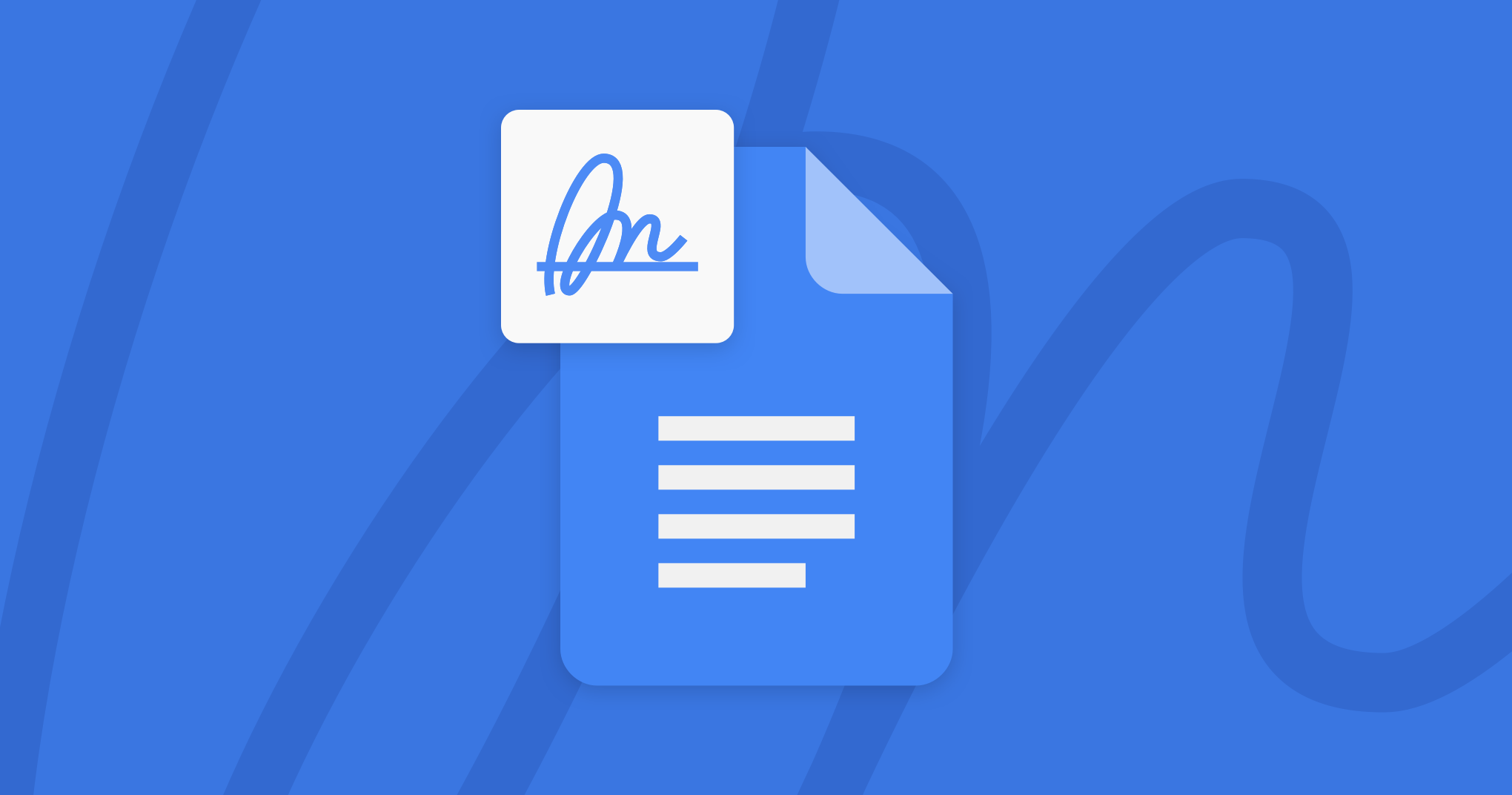
درج امضا در Google Docs
در اینجا مراحل دقیقی که شما باید دنبال کنید.
- یک پرونده Google Docs موجود را باز کنید یا یک فایل جدید ایجاد کنید
- در نوار منو به Insert یا درج رفته و روی آن کلیک کنید

- از منوی گسترش یافته ، طراحی > جدید را انتخاب کنید.
- بوم نقاشی ظاهر می شود
- روی نمادها بروید و به Line بروید
- روی نماد Line (خط) کلیک کنید
- از منوی کشویی Scribble را انتخاب کنید.

- روی ماوس یا پد لمسی خود کلیک کنید / ضربه بزنید و امضای خود را ایجاد کنید.
- پس از پایان کار با روی ذخیره و بستن ضربه بزنید.

- امضا به طور خودکار در مکان نشانگر پرونده اصلی Google Docs ، جایی که قرار دادن امضای دیجیتالی مورد نیاز است ظاهر می شود.
- با استفاده از ابزار تغییر اندازه می توانید اندازه آن را تغییر دهید و همچنین با کلیک روی گزینه Edit امضا را ویرایش کنید

- وقتی برای ویرایش امضای فعلی خود انتخاب می کنید ، به بوم نقاشی هدایت می شوید. پس از پایان کار می توانید تغییراتی ایجاد کنید و دوباره ذخیره را کلیک کنید.
توجه : فقط با همان حرکاتی که با استفاده از خودکار انجام می دهید امضا کنید.
بنابراین ، اگر می خواهید برای هر پرونده Google Docs امضای دیجیتالی ایجاد کنید ، این راهنما به شما کمک می کند. اگر سوالی داشتید ، آنها را در بخش نظرات زیر برای لرن پارسی ارسال کنید.











دیدگاه ها